Печать фотографий в Белгороде
Цены актуальны только при ОНЛАЙН заказе!
Почему стоит заказать у нас печать фотографий
Профессиональное оборудование
Печатаем фотографии на минифотолабораториях на фотобумаге высокого качества
Многообразие форматов
Напечатаем для вас форматы от минимального 10х13 см до панорамного 30х90 см
Срочное изготовление
Распечатаем фотографии максимально быстро и отправим в любую точку России.
Об услуге
Печать фотографий — услуга, которая не нуждается в особом представление. С фотографией знаком каждый: мы фотографируем на плёночные и цифровые фотоаппараты, на мобильные телефоны, планшеты и прочие девайсы. А затем выбираем лучшие кадры и отдаем их на печать!
Традиционные форматы печати 10х15 и 20х30 см знакомы многим с детства. Однако с появлением
цифровых любительских фотоаппаратов появились новые форматы и в этом надо разобраться.
Однако с появлением
цифровых любительских фотоаппаратов появились новые форматы и в этом надо разобраться.
Что такое 2:3 и 4:3?
Давайте вспомним старые плёночные фотоаппараты и катушки с плёнкой. На проявленной фотоплёнке
отчетливо были видны кадры. Так вот, соотношение сторон такого кадра 2:3 и из него идеально
получаются фотографии 10х15, 15х23, 20х30 и 30х45 см.
Теперь обратим внимание на цифровые фотоаппраты. Дело в том, что большинство цифровых фотоаппаратов делает снимки в соотношении сторон 4:3. И из такого кадра идеально получаются фотографии 11х15, 15х20, 20х27 и 30х40 см.
Печать с полями или без полей
Что же делать, если вы снимаете на цифровую камеру, а печатать хотите любимый формат 10х15?
1. Печать с полями. В этом случае весь ваш кадр будет напечатан без потерь, а справа и слева появятся
белые поля.
2. Печать без полей. При таком варианте печати кадр подрезается по краям. При выборе такого способа печати обращайте внимание на то, чтобы к краю кадра не было расположено важных элементов.
Для печати доступны матовая и глянцевая фотобумага. Оформить заказ на печать фотографий можно на сайте.
Технические особенности и дополнительная информация
- Форматы печати
- Типы бумаги
- Скидки от количества
- Фотопринтер или фотомашина
Уважаемые клиенты, лаборатории фотопечати имеют технологический люфт в 2 мм. Поэтому при подготовке файлов к печати просим не располагать важные элементы в край фотографии и соблюдать зону безопасности в 5 мм.
Название формата |
Фактический размер отпечатка, мм.
|
Размер файла для печати, px. |
|---|---|---|
| 10×13 | 95×127 | 1205×1566 |
| 10×15 | 102×152 | 1205×1795 |
| 11×15 | 114×152 | 1346×1795 |
| 15×20 | 152×203 | 1795×2398 |
| 15×21 | 152×212 | 1795×2504 |
| 15×23 | 152×235 | 1795×2776 |
| 20×30 | 203×304 | 2398×3591 |
| 30×40 | 305×403 | 3830×5077 |
| 30×45 | 305×453 | 3830×5707 |
Для печати мы используем фотобумагу Fujicolor Crystal Archive Paper на основе галогенидов
серебра предназначена для высококачественной
цветной печати на аналоговых и цифровых принтерах.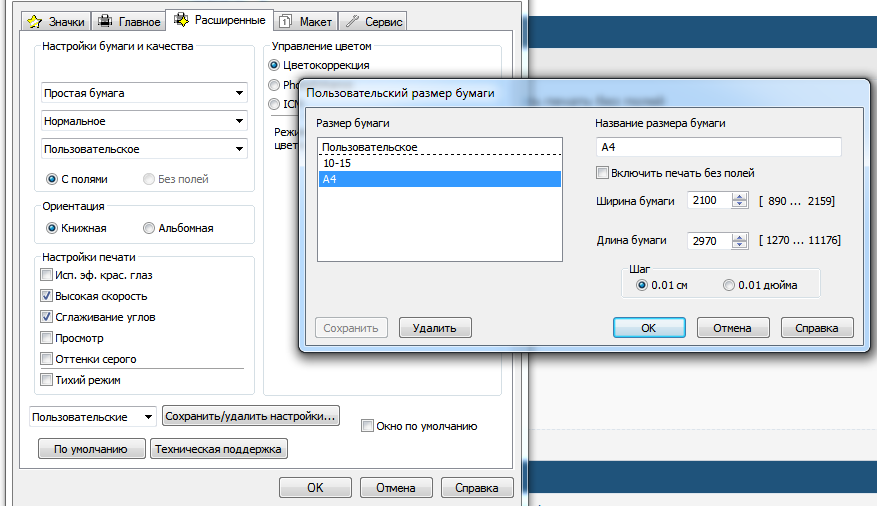
В этой бумаге применяется эмульсия на основе галогенидов серебра, связующее вещество и специальная структура слоев, позволяющая улучшить цветовоспроизведение и повысить чистоту белого цвета, стойкость изображений и удобство обращения.
- На выбор два вида бумаг:
- Матовая
- Глянцевая
Формат |
скидка 10% |
скидка 20% |
скидка 30% |
|---|---|---|---|
| 10×13 | от 100 шт. | от 300 шт. | от 500 шт. |
| 10×15 | от 100 шт. |
от 300 шт. | от 500 шт. |
| 11×15 | от 100 шт. | от 300 шт. | от 500 шт. |
| 13×18 | от 30 шт. | от 60 шт. | от 90 шт. |
| 15×20 | от 30 шт. | от 60 шт. | от 90 шт. |
| 15×21 | от 30 шт. | от 60 шт. | от 90 шт. |
| 15×23 | от 30 шт. | от 60 шт. | от 90 шт. |
| 20×30 | от 20 шт. | от 40 шт. |
от 60 шт. |
| 25×38 | от 20 шт. | от 40 шт. | от 60 шт. |
| 30×30 | от 20 шт. | от 40 шт. | от 60 шт. |
| 30×40 | от 20 шт. | от 40 шт. | от 60 шт. |
| 30×45 | от 20 шт. | от 40 шт. | от 60 шт. |
| 30×90 | от 5 шт. | от 10 шт. | от 15 шт. |
Печать фотографий. Принтер или фотолаборатория?
Многие задаются вопросом, чем отличаются фотографии напечатанные на фотопринтере, от фотографий, напечатанных профессиональным способом – в фотолаборатории.

Какую технологию предпочесть?
Основные отличия заключаются в процессе изготовления, в
показателях качества изображения, долговечности и стойкости к
ультрафиолету.
Печать на фотопринтере:
Фотопечать на принтере значительно ниже по себестоимости, чем
печать в фотолаборатории. Основная причина этого – использование
более дешевой бумаги и чернил.
- Бумага менее устойчива к попаданию на нее воды, так как она коробится, а изображение растекается и теряет насыщенность.
- Чернила, используемые в струйных фотопринтерах, изготавливаются в основном на водной основе (водные чернил) или на пигментной (пигментные чернила).

- Водные чернила применяются в большинстве фотопринтеров которые печатают фото от формата 10на15 до 30на42см. Их существенный минус, что они неустойчивы к попаданию прямых солнечных лучей и фотографии быстро выгорают, также при печати остаются небольшие следы на задней поверхности бумаги т.к. чернила очень жидкие и засоряют подложку принтера. В заключении можно сказать что данный вид печати на водных чернилах самый экономичный и подходит только для хранения фотографий в закрытых альбомах , в них они будут храниться много лет и им ничего не будет, по качеству, если Вы не профессиональный фотограф разницу качества передачи изображения на фотопринтере и фотомашине не увидите
- Пигментные чернила также применяются в фотопринтерах, но уже более профессиональных, их заливают в большие широкоформатные принтеры.
 На них печатают большие фотографии, постеры, холсты, данные чернила экологически чистые и не боятся попаданий прямых солнечных лучей поэтому они
не подвергаются выгоранию от 50-100лет в зависимости от качества бумаги и самих чернил.
На них печатают большие фотографии, постеры, холсты, данные чернила экологически чистые и не боятся попаданий прямых солнечных лучей поэтому они
не подвергаются выгоранию от 50-100лет в зависимости от качества бумаги и самих чернил.
Водные чернила
Пигментные чернила
Печать в фотолаборатории (на фотомашине):
Химический способ печати фотографий или печать в фотолаборатории
имеет более сложный процесс (проявка, отбелка, фиксаж, промывка – все
как в старые добрые времена, вплоть до сушки, только глянцевателей
теперь нет, а отражающие свойства поверхностей реализованы в самих
материалах).
Преимущества химического способа фотопечати:
Фотографии печатают профессионалы, каждое изображение корректируется по цвету, это позволяет получить максимально хороший результат.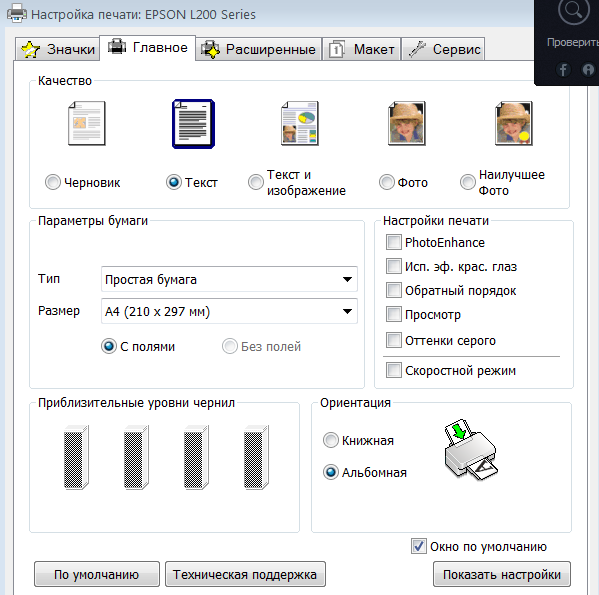 Изображение формируется на настоящей фотобумаге, оно не выцветает при попадании прямого солнечного света, а из-за полимерного покрытия имеет высокую степень износостойкости.
Изображение формируется на настоящей фотобумаге, оно не выцветает при попадании прямого солнечного света, а из-за полимерного покрытия имеет высокую степень износостойкости.
Заключение:
В заключении можно отметить, что если Вы хотите хорошо сэкономить но немного потерять в качестве переноса изображения на бумагу и будете хранить фотографии в закрытом фотоальбоме, Вам подходит эконом вариант печати на фотопринтере .
Если Вы хотите получить максимальное качество вашей фотографии на бумаге, максимальную цветопередачу и долговечность заказывайте на фотомашине!
Фотомашина Noritsu
Печать фотографий
- Центр загрузки
- Интерактивное руководство по D3500
- Подключения
- Печать фотографий
Выбранные изображения JPEG можно распечатать на PictBridge-совместимом принтере (0 PictBridge), подключенном непосредственно к фотокамере.
- Подключение принтера
- Печать снимков по очереди
- Печать нескольких снимков
Подключение принтера
Подключите фотокамеру к компьютеру с помощью USB-кабеля (продается отдельно). Вставляйте разъемы под прямым углом, не прилагая чрезмерных усилий.
Когда фотокамера и принтер включены, на мониторе отобразится экран приветствия, после чего отобразится экран просмотра PictBridge.
Фотографии NEF (RAW) (0 NEF (RAW)) не могут быть выбраны для печати. Копии в формате JPEG изображений в формате NEF (RAW) можно создавать с помощью параметра Обработка NEF (RAW) в меню обработки (0 Обработка NEF (RAW)).
Убедитесь, что батарея полностью заряжена, или используйте дополнительный сетевой блок питания с разъемом питания. При съемке фотографий, которые должны быть напечатаны напрямую через порт USB, для параметра Цветовое пространство следует выбрать значение sRGB (0 Цветовое пространство).
Если Вы выберите Вкл. для Печатать дату в меню PictBridge при печати фотографий, содержащих информацию о дате, записанную с помощью Штамп с датой в меню настройки (0 Штамп с датой), то дата появится дважды. Однако впечатанная дата может быть вырезана при кадрировании фотографий или печати фотографий без полей.
Печать снимков по очереди
-
Отобразите нужный снимок.
Нажмите 4 или 2 для просмотра других снимков. Нажмите кнопку X для увеличения текущего кадра (0 Увеличение или уменьшение/просмотр других областей изображения; нажмите K для выхода из режима увеличения). Для просмотра одновременно шести снимков нажмите кнопку W (Q). Чтобы выделить снимки, используйте мультиселектор или нажмите X для полнокадрового отображения выделенного снимка.
-
Отрегулируйте настройки принтера.
Нажмите J, чтобы отобразить следующие параметры, затем нажмите 1 или 3, чтобы выделить пункт, и нажмите 2 для просмотра параметров (в списке находятся только параметры, поддерживаемые текущим принтером; чтобы использовать параметр по умолчанию, выберите По умолчанию принтера).
 После выбора параметра нажмите J для возврата в меню настроек принтера.
После выбора параметра нажмите J для возврата в меню настроек принтера.Параметр Описание Размер страницы Выберите размер страницы. Число копий Этот параметр имеется в списке только, когда снимки печатаются по одному. Нажмите 1 или 3, чтобы выбрать количество копий (максимум 99). Поля Выберите, следует ли компоновать снимки в белых рамках. Печатать дату Выберите, следует ли печатать время и даты записи на снимках. Кадрирование Этот параметр имеется в списке только, когда снимки печатаются по одному. Чтобы выйти без кадрирования, выделите Не кадрировать и нажмите J. Для кадрирования текущего снимка выделите Кадрировать и нажмите 2. Отобразится диалоговое окно подтверждения выбора кадрированной части; нажмите X, чтобы увеличить размер кадрированной части, и нажмите W (Q), чтобы уменьшить, и воспользуйтесь мультиселектором, чтобы расположить кадрированную часть.  Имейте в виду, что возможно ухудшение качества, когда маленькие кадрированные изображения печатаются большого размера.
Имейте в виду, что возможно ухудшение качества, когда маленькие кадрированные изображения печатаются большого размера. -
Начать печать.
Выберите Начать печать и нажмите J, чтобы начать печать. Чтобы отменить печать, не дожидаясь печати всех копий, нажмите J.
Печать нескольких снимков
-
Откройте меню PictBridge.
Нажмите кнопку G в окне просмотра PictBridge.
-
Выберите параметр.
Выделите один из следующих параметров и нажмите 2.
- Печать выборки: выбор снимков для печати. Нажмите 4 или 2 для прокрутки снимков (для просмотра выделенного снимка в полнокадровом режиме, нажмите и удерживайте кнопку X) и нажмите 1 или 3, чтобы выбрать количество отпечатков. Чтобы отменить выбор снимка, установите количество отпечатков на ноль.
- Выбор даты: печать по одному экземпляру всех снимков, сделанных в выбранную дату.
 Нажмите 1 или 3, чтобы выделить даты, и нажмите 2, чтобы выбрать или отменить выбор. Для просмотра снимков, сделанных в выбранную дату, нажмите W (Q). Воспользуйтесь мультиселектором для прокрутки снимков или нажмите и удерживайте кнопку X для полнокадрового просмотра текущего снимка. Снова нажмите W (Q), чтобы вернуться к диалоговому окну выбора даты.
Нажмите 1 или 3, чтобы выделить даты, и нажмите 2, чтобы выбрать или отменить выбор. Для просмотра снимков, сделанных в выбранную дату, нажмите W (Q). Воспользуйтесь мультиселектором для прокрутки снимков или нажмите и удерживайте кнопку X для полнокадрового просмотра текущего снимка. Снова нажмите W (Q), чтобы вернуться к диалоговому окну выбора даты. - Индексный отпечаток: чтобы создать лист с эскизами всех снимков JPEG на карте памяти, перейдите к шагу 3. Имейте в виду, что если на карте памяти хранится более 256 снимков, будут напечатаны только первые 256 изображений. Отобразится предупреждение, если размер страницы, выбранный в шаге 3, слишком маленький для индексного отпечатка.
-
Отрегулируйте настройки принтера.
Отрегулируйте настройки принтера, как описано в шаге 2 раздела «Печать снимков по одному» (0 Печать снимков по одному).
-
Начать печать.
Выберите Начать печать и нажмите J, чтобы начать печать.
 Чтобы отменить печать, не дожидаясь печати всех копий, нажмите J.
Чтобы отменить печать, не дожидаясь печати всех копий, нажмите J.
Печать фотографий
Главная > Печать > Как печатать
Подготовка файла для печати
Бумага, совместимая с печатью без полей
Загрузка бумаги
Печать из Epson Easy Photo Print
Печать из других приложений
Подготовка файла для печати
При печати фотографии без полей часть изображения будет обрезана, так как этот параметр немного увеличивает изображение по сравнению с размером бумаги.
Вам необходимо подогнать файл изображения под размер бумаги. Если в вашем приложении есть настройки полей, перед печатью убедитесь, что они установлены на ноль.
Бумага, совместимая с печатью без полей
Если вы хотите напечатать фотографии без полей, обратитесь к таблице ниже, так как печать без полей доступна не для всех типов бумаги.
Фотобумага Epson | A4, 10 × 15 см (4 × 6 дюймов), 13 × 18 см (5 × 7 дюймов) |
Глянцевая фотобумага Epson | A4, 10 × 15 см (4 × 6 дюймов), 13 × 18 см (5 × 7 дюймов) |
Ультраглянцевая фотобумага Epson | A4, 10 × 15 см (4 × 6 дюймов), 13 × 18 см (5 × 7 дюймов) |
Матовая бумага Epson — плотная | А4 |
Глянцевая фотобумага Epson Premium | A4, 10 × 15 см (4 × 6 дюймов), 13 × 18 см (5 × 7 дюймов), широкий формат 16:9 (102 × 181 мм) |
Полуглянцевая фотобумага Epson Premium | A4, 10 × 15 см (4 × 6 дюймов) |
Примечание:
Печать без полей занимает больше времени, чем обычная печать. Качество печати может ухудшиться в верхней и нижней областях распечатки, или эта область может быть смазана при печати на бумаге, отличной от указанной выше. Распечатайте один лист, чтобы проверить качество перед печатью больших заданий. |
Загрузка бумаги
Подробнее о загрузке бумаги см. в разделе ниже.
При использовании специальной бумаги Epson см. раздел ниже.
Печать из Epson Easy Photo Print
Использование Epson Easy Photo Print на компакт-диске — это самый простой и быстрый способ создания различных фотографий, например фотографий без полей или фотографий с рамками или рамками. Epson Easy Photo Print также поможет улучшить ваши фотографии.
Запуск Epson Easy Photo Print
Подробнее о запуске Epson Easy Photo Print см. в следующем разделе.
Печать из других приложений
Настройки принтера для Windows
Выполните следующие действия, чтобы настроить параметры принтера.
Доступ к настройкам принтера. |
Перейдите на вкладку Main , затем выберите один из следующих параметров качества: |
Фото за хорошее качество и скорость
Best Photo для наилучшего качества печати
Выберите Кассета 1 в качестве настройки источника. |
Выберите соответствующую настройку типа. |
Выберите Без полей , если вы хотите печатать фотографии без полей. |
Если вы хотите контролировать объем изображения, выходящего за края бумаги, щелкните вкладку Макет страницы , выберите Авторасширение в качестве Метода увеличения, а затем настройте Ползунок расширения .
Выберите соответствующую настройку размера. |
Выберите Книжная (высокая) или Альбомная (широкая), чтобы изменить ориентацию распечатки. |
Щелкните OK , чтобы закрыть окно настроек принтера. |
После выполнения описанных выше действий напечатайте одну пробную копию и проверьте результаты перед печатью всего задания.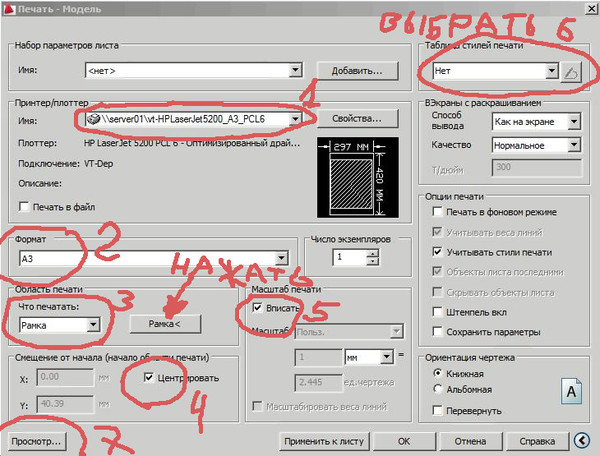
Настройки принтера для Mac OS X 10.5 или 10.6
Выполните следующие действия, чтобы настроить параметры принтера.
Доступ к диалоговому окну «Печать». |
Нажмите кнопку , чтобы развернуть это диалоговое окно. |
Выберите принтер, который вы используете, в качестве настройки принтера, а затем выполните соответствующие настройки. |
Примечание:
В зависимости от вашего приложения вы не сможете выбрать некоторые элементы в этом диалоговом окне. Выберите XXX (без полей) в качестве размера бумаги, если вы хотите печатать фотографии без полей. |
Выберите Настройки печати во всплывающем меню. |
Убедитесь, что Кассета 1 выбрана в качестве источника бумаги, а затем настройте параметры печати. Дополнительную информацию о параметрах печати см. в интерактивной справке. |
После выполнения описанных выше действий напечатайте одну пробную копию и проверьте результаты перед печатью всего задания.
Примечание:
Вы можете управлять размером изображения, выходящего за края бумаги во время печати без полей. |
Настройки принтера для Mac OS X 10.4
Выполните следующие действия, чтобы настроить параметры принтера.
Доступ к диалоговому окну «Параметры страницы». |
Выберите используемый принтер в качестве формата для настройки. |
Выберите соответствующую настройку размера бумаги. |
Примечание:
Выберите XXX (Без полей) , если вы хотите печатать фотографии без полей. |
Выберите соответствующие параметры ориентации. |
Нажмите OK , чтобы закрыть диалоговое окно «Параметры страницы». |
Доступ к диалоговому окну «Печать». |
Выберите принтер, который вы используете, в качестве настройки принтера. Затем выполните настройки Копии и страницы. |
Выберите Настройки печати во всплывающем меню. |
Убедитесь, что в качестве источника бумаги выбрана кассета 1 , а затем выберите соответствующие настройки типа носителя, цвета и режима. Дополнительную информацию о параметрах печати см. в интерактивной справке. |
После выполнения описанных выше действий напечатайте одну пробную копию и проверьте результаты перед печатью всего задания.
Примечание:
Вы можете управлять размером изображения, выходящего за края бумаги во время печати без полей. Смотрите справку для деталей. |
без полей — Apple Community
Похоже, что давно никто не ответил. Чтобы снова начать разговор, просто
задать новый вопрос.
Чтобы снова начать разговор, просто
задать новый вопрос.
У меня есть Epson 1500w, и я обычно распечатываю фотографии с помощью «Фото» на моем MacBook. За последнюю неделю распечатанное изображение намного меньше, чем указано в настройках «фотографии».
Я переустановил драйвера и все другие обычные очевидные исправления; У меня последняя версия ОС и т. д. Поговорил с Epson, они сказали, что это проблема программного обеспечения Apple. Разговаривал с Apple час, они повторили то, что я уже пробовал, и проблема осталась.
Что интересно, печать со старого iPhoto работает нормально — изображение печатает правильного размера и без полей. Также можно печатать в фотошопе на другом компьютере.
Любые идеи, пожалуйста? Или мне просто нужно ждать до следующего обновления?? Заранее спасибо.
Опубликовано 11 января 2018 г., 5:10
Я так разочарован, что это не сработало для вас! Я только что провел эксперимент на втором Mac, на котором никогда раньше не устанавливались предустановки, и вел записи о том, что я сделал. Для начала я подключил свой Epson 1430 напрямую ко второму Mac через USB.
Для начала я подключил свой Epson 1430 напрямую ко второму Mac через USB.
1. Сначала я убедился, что он будет печатать слишком мелко — в программе «Фото» я выбрал простое тестовое изображение для печати с черным контуром, чтобы не тратить чернила, установил «A4 (податчик листов — без полей)», «Фото на Epson Glossy» и «Подогнать» в окне печати фотографий, затем нажмите «Печать». В раскрывающемся списке я оставил все по умолчанию. Он напечатан размером чуть больше 6×4 дюймов, что свидетельствует о наличии ошибки с фотографиями.
2. Затем я создал новый пресет. Я запустил Preview с похожим изображением; в раскрывающемся списке печати я установил размер бумаги «A4 (податчик листов — без полей)», а в части «Настройки печати» выбрал «Качество печати» «Фото» и «Мин. расширение». Обратите внимание, что здесь используются те же настройки, что и в Aperture и других приложениях, в отличие от раскрывающегося списка в Фото. Затем я сохранил пресет, используя список пресетов вверху, и сделал пробную печать.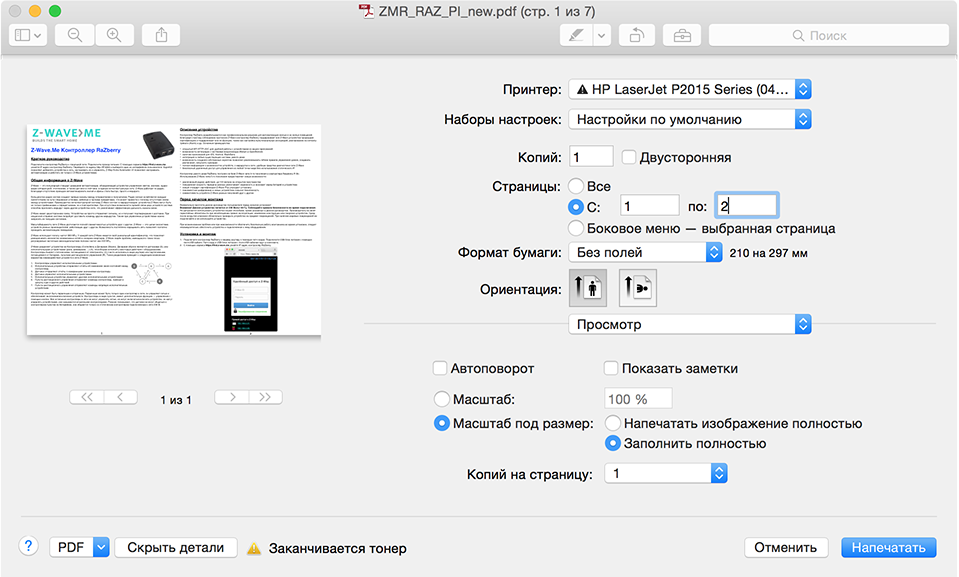


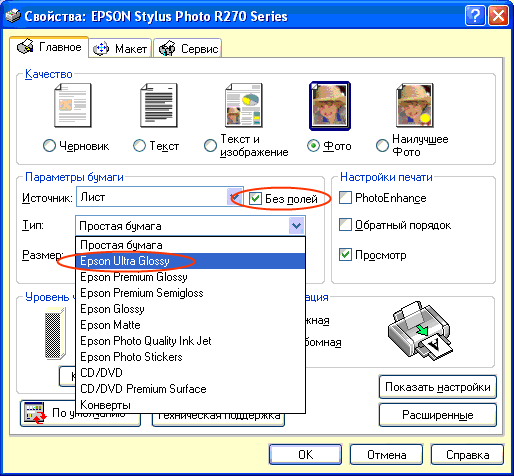 На них печатают большие фотографии, постеры, холсты, данные чернила экологически чистые и не боятся попаданий прямых солнечных лучей поэтому они
не подвергаются выгоранию от 50-100лет в зависимости от качества бумаги и самих чернил.
На них печатают большие фотографии, постеры, холсты, данные чернила экологически чистые и не боятся попаданий прямых солнечных лучей поэтому они
не подвергаются выгоранию от 50-100лет в зависимости от качества бумаги и самих чернил. После выбора параметра нажмите J для возврата в меню настроек принтера.
После выбора параметра нажмите J для возврата в меню настроек принтера. Имейте в виду, что возможно ухудшение качества, когда маленькие кадрированные изображения печатаются большого размера.
Имейте в виду, что возможно ухудшение качества, когда маленькие кадрированные изображения печатаются большого размера.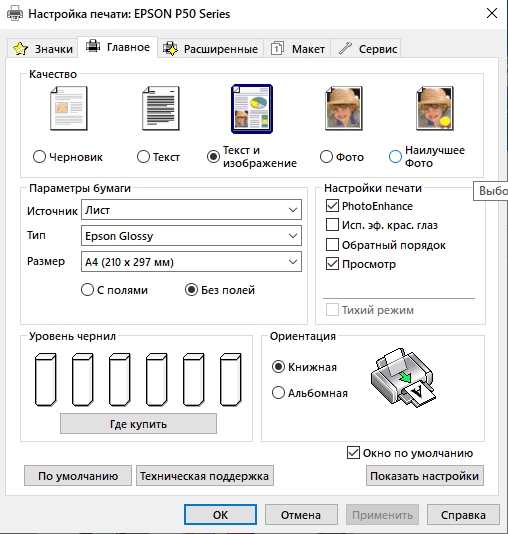 Нажмите 1 или 3, чтобы выделить даты, и нажмите 2, чтобы выбрать или отменить выбор. Для просмотра снимков, сделанных в выбранную дату, нажмите W (Q). Воспользуйтесь мультиселектором для прокрутки снимков или нажмите и удерживайте кнопку X для полнокадрового просмотра текущего снимка. Снова нажмите W (Q), чтобы вернуться к диалоговому окну выбора даты.
Нажмите 1 или 3, чтобы выделить даты, и нажмите 2, чтобы выбрать или отменить выбор. Для просмотра снимков, сделанных в выбранную дату, нажмите W (Q). Воспользуйтесь мультиселектором для прокрутки снимков или нажмите и удерживайте кнопку X для полнокадрового просмотра текущего снимка. Снова нажмите W (Q), чтобы вернуться к диалоговому окну выбора даты. Чтобы отменить печать, не дожидаясь печати всех копий, нажмите J.
Чтобы отменить печать, не дожидаясь печати всех копий, нажмите J.

 Если это так, щелкните Параметры страницы в меню «Файл» вашего приложения, а затем выполните соответствующие настройки.
Если это так, щелкните Параметры страницы в меню «Файл» вашего приложения, а затем выполните соответствующие настройки.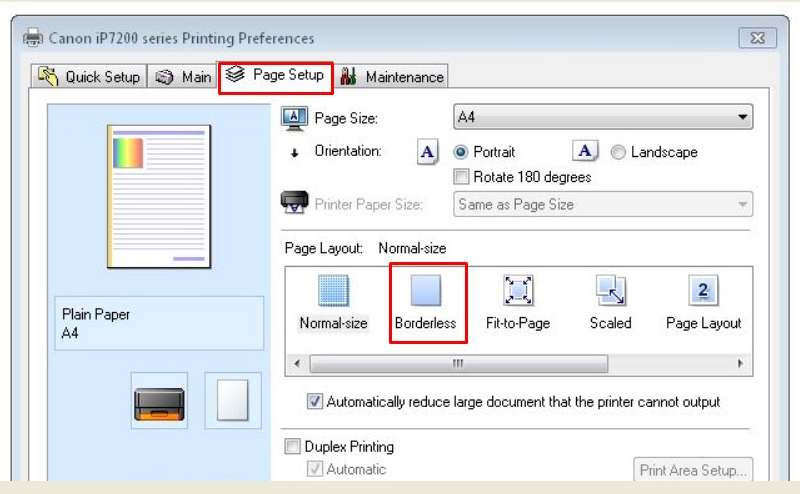 Смотрите справку для деталей.
Смотрите справку для деталей.
